iCareFone - เครื่องมือสำรองข้อมูล iOS ฟรี & จัดการข้อมูลได้ง่าย
สำรอง/ถ่ายโอน/กู้คืน/จัดการข้อมูล iOS ได้ในไม่กี่คลิก
สำรอง/จัดการข้อมูล iOS ได้ง่ายดาย
สำรอง/จัดการข้อมูล iOS ได้ในคลิกเดียว
Apple ได้แนะนำโหมดนักพัฒนา (Developer Mode) เพื่อช่วยให้นักพัฒนาสามารถทดสอบและดีบั๊กแอปได้อย่างมีประสิทธิภาพมากยิ่งขึ้น เมื่อ ios 26.1 กำลังจะเปิดตัว หลายคนต่างก็อยากเปิดใช้งานโหมดนักพัฒนาเพื่อสำรวจฟีเจอร์ใหม่ ๆ และความสามารถต่าง ๆ
อย่างไรก็ตาม มีผู้ใช้บางรายรายงานว่าไม่พบตัวเลือกโหมดนักพัฒนาในเมนูการตั้งค่า บทความนี้จะเป็นคู่มือแบบครบถ้วนสำหรับ วิธีแก้ไขปัญหาโหมดนักพัฒนาหายใน ios 26.1
สาเหตุทั่วไปมีดังนี้:
ถ้าโหมดนักพัฒนาหายในเมนูการตั้งค่าของ iPhone หรือ iPad อย่าตกใจ ตั้งแต่ iOS 16 เป็นต้นมา Apple ได้ซ่อนโหมดนักพัฒนาไว้โดยค่าเริ่มต้นเพื่อเพิ่มความปลอดภัย คุณไม่สามารถเปิดได้โดยตรงจากการตั้งค่า เว้นแต่จะเปิดผ่านวิธีที่เชื่อถือได้ก่อน เช่น Tenorshare iCareFone หรือ Xcode
ถ้าโหมดนักพัฒนาหายบน iPhone ที่รัน ios 26.1 วิธีที่ง่ายและได้ผลที่สุดวิธีหนึ่งคือการใช้ Tenorshare iCareFone.
เครื่องมือนี้มีชื่อเสียงในการจัดการอุปกรณ์ iOS โดยไม่ต้องทำขั้นตอนซับซ้อน ไม่ว่าการตั้งค่าจะไม่มีตัวเลือกโหมดนักพัฒนา หรือคุณไม่มีเครื่อง Mac สำหรับ Xcode ก็ตาม iCareFone ก็ช่วยได้
ดาวน์โหลดและติดตั้ง Tenorshare iCareFone บน PC ของคุณ แล้วเชื่อมต่ออุปกรณ์ด้วยสาย Lightning to USB
เมื่อเชื่อมต่ออุปกรณ์แล้ว คลิกปุ่มแก้ไข (ไอคอนรูปปากกา) ข้างส่วน Quick Access บนหน้าแรก จากนั้นเพิ่มเครื่องมือโหมดนักพัฒนาใน Quick Access เพื่อใช้งาน


จากนั้นเปิดแอปการตั้งค่าบนโทรศัพท์ของคุณ เลือก “ความเป็นส่วนตัว & ความปลอดภัย”

เลื่อนลงมาเพื่อหาตัวเลือก “โหมดนักพัฒนา” แล้วเปิดใช้งาน

หน้าต่างป๊อปอัพจะขึ้นมาเมื่อโทรศัพท์รีบูต ให้กด “เปิดใช้งาน” อีกครั้ง แล้วกรอกรหัสผ่านอุปกรณ์

ผู้ใช้จำนวนมากจาก Reddit ที่ประสบปัญหาไม่เจอโหมดนักพัฒนาบนอุปกรณ์ iOS 18 (เช่น iPhone 16 Pro) ยืนยันว่า Tenorshare iCareFone ใช้งานได้จริง เพียงเชื่อมต่ออุปกรณ์แล้วตัวเลือกก็แสดงขึ้นทันที
หลายความคิดเห็นชี้ว่า Tenorshare iCareFone ไม่เพียงแค่ใช้งานง่าย แต่ได้รับการพิสูจน์จากผู้ใช้จริง
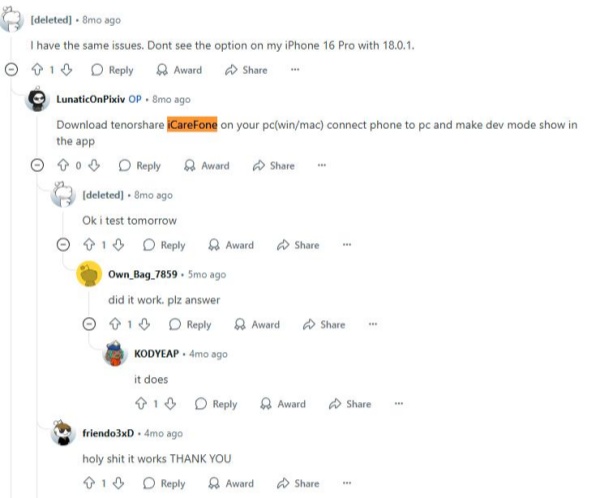
Xcode คือสภาพแวดล้อมการพัฒนาอย่างเป็นทางการของ Apple ที่ใช้สำหรับสร้างแอปบน macOS, iOS, watchOS และ tvOS หากโหมดนักพัฒนาหายบน iPhone ของคุณ (iOS 26 โหมดนักพัฒนาหาย) วิธีนี้อาจช่วยได้ แต่เหมาะสำหรับผู้ใช้ที่มีความรู้ด้านการพัฒนาโปรแกรมเท่านั้น
ขั้นตอนการเปิดใช้งานโหมดนักพัฒนาด้วย Xcode:
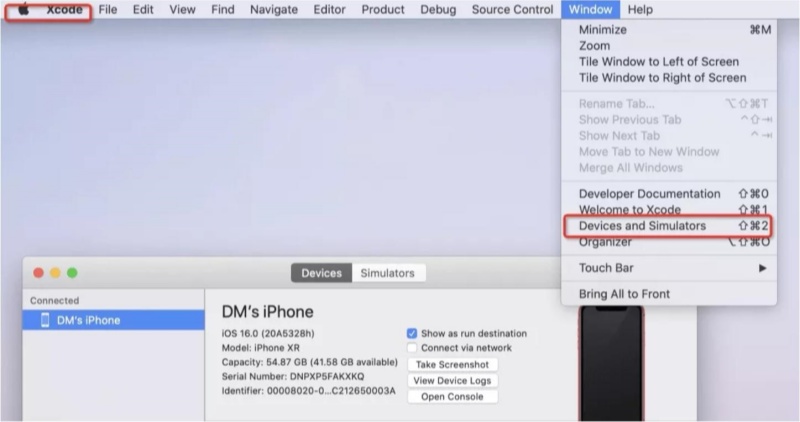
แม้ว่าการใช้ Xcode จะสามารถเปิดใช้งานโหมดนักพัฒนาได้สำเร็จ แต่กระบวนการใช้เวลานาน ต้องใช้ macOS และต้องมีความรู้ด้านเทคนิคในระดับสูง
เมื่อเทียบกับเครื่องมือที่ใช้งานง่ายกว่าอย่าง Tenorshare iCareFone แล้ว Xcode นั้นใช้งานยากกว่าในชีวิตประจำวัน และมีความเสี่ยงต่อความไม่เสถียรของระบบหรือการจัดการข้อมูลผิดพลาดมากกว่าเล็กน้อย
มีครับ/ค่ะ ios 26.1 มีโหมดนักพัฒนาซอฟต์แวร์ ซึ่งช่วยให้นักพัฒนาสามารถทดสอบและดีบักแอปของตนบนเวอร์ชัน iOS ล่าสุดได้
วิธีเข้าถึงตัวเลือกนักพัฒนา:
การเปิดใช้งานโหมดนักพัฒนาจะช่วยให้เข้าถึงระบบได้ลึกขึ้น ซึ่งอาจมีความเสี่ยงด้านความปลอดภัยถ้าใช้งานผิดวิธี
โหมดนักพัฒนาถูกออกแบบมาสำหรับนักพัฒนาเป็นหลัก ซึ่งจะเปิดให้เข้าถึงระบบภายในของ iPhone มากขึ้น ซึ่งช่วยในการทดสอบและพัฒนาแอป อย่างไรก็ตาม การเปิดโหมดนี้อาจลดความปลอดภัยของอุปกรณ์ลงเล็กน้อย
เพราะโหมดนี้อนุญาตให้ติดตั้งแอปจากนอก App Store และเปิดใช้งานฟีเจอร์ขั้นสูงอื่น ๆ ที่อาจเป็นความเสี่ยงถ้าใช้ผิดวิธี
ถ้าคุณต้องการปิดโหมดนักพัฒนาบน iPhone ให้ทำตามขั้นตอนนี้:
การเปิดใช้งานโหมดนักพัฒนาซอฟต์แวร์บน iOS 26.1 อาจยุ่งยากบ้างในบางครั้ง แต่ด้วยเครื่องมืออย่าง Tenorshare iCareFone กระบวนการนี้จะรวดเร็ว ง่าย และมีประสิทธิภาพ
แม้ว่าวิธีการด้วยตนเองอย่างการใช้ Xcode อาจซับซ้อนและใช้เวลานาน แต่ Tenorshare iCareFone มีวิธีง่าย ๆ เพียงคลิกเดียวที่ทำงานได้อย่างราบรื่นโดยไม่ต้องใช้ Apple ID หรือ Mac ซึ่งเหมาะกับผู้ใช้ที่ต้องการความสะดวกสบายและไม่ยุ่งยาก


Tenorshare iCareFone - เครื่องมือสำรองข้อมูล iOS และจัดการไฟล์ที่ดีที่สุด
เพิ่มเพื่อน LINE กับ Tenorshare
รับข่าวสาร อัปเดตโปรโมชั่น และสิทธิพิเศษก่อนใคร!

แล้วเขียนความคิดเห็นของคุณ
Leave a Comment
Create your review for Tenorshare articles
โดย Suthida Chayaporn
2025-12-09 / iOS 26
ให้คะแนนเลย!